这次主要讲解一下对于不会使用电脑软件的朋友们出了一期详细教程。如果你身边没有电脑或者不会使用photoshop的小伙伴们,如何通过手机制作完美的图片合成得到一张效果图呢?首先我们手机下载app软件剪
这次主要讲解一下对于不会使用电脑软件的朋友们出了一期详细教程。如果你身边没有电脑或者不会使用photoshop的小伙伴们,如何通过手机制作完美的图片合成得到一张效果图呢?
首先我们手机下载app软件 剪映 。安装好后打开软件。
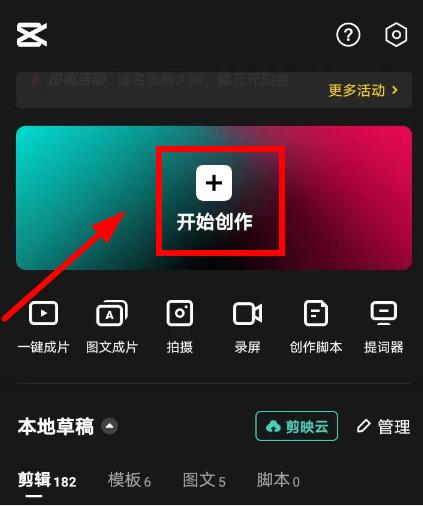
我们点击开始制作,进入到制作页面,选择照片,在手机相册里选择一张自己满意的图片。选择 添加 按钮,进入下一步。

进入到编辑页面,我们选择下方的画中画按钮,再次打开手机相册。

进入相册 选择照片按钮 选择一张格式为png的图片。我们再次选择 添加 。png是一种图片存储格式,可以直接作为素材使用,因为它有一个非常好的特点——背景透明。

进入到编辑页面,现在我们可以看见下方有两个图层

选择图层进行编辑,按箭头所指的方向编辑图片大小,缩小图片的尺寸到适合的位置大小即可。


这里可以对图片选择尺寸比例大小,选择好以后返回编辑页面。


1 截屏保存图片的方法。
接下来就是截屏保存合成的图片,选择这个按钮页面进入全屏状态。


按下手机上的音量键加关机键同时按下保存截图,我们进入手机相册找到刚才保存的截图图片,进入编辑按钮。对图片进行裁切并保存。




一张合成图片就完美地制作好了。

2 视频合成的保存方法
我们按以上导入两张图片的步骤,导入图片后,开始添加自己喜欢的音乐。



选择一首你喜欢的歌曲,导入使用


接下来把后面不需要的部分音乐进行分割删除

最后就是 导出 做好的视频

至此就完成了视频合成的制作。
本站部分文章来自网络或用户投稿,如无特殊说明或标注,均为本站原创发布。涉及资源下载的,本站旨在共享仅供大家学习与参考,如您想商用请获取官网版权,如若本站内容侵犯了原著者的合法权益,可联系我们进行处理。
